KI Glätten
*neu seit VEGAS Pro 22*
Mit diesem KI-gesteuerten Werkzeug können Sie kleine Details in Ihrem Video abmildern, während scharfe Kanten erhalten bleiben. Sie können eine kleine Menge verwenden, um Ihrem Video ein etwas weicheres Aussehen zu verleihen, oder eine große Menge, um Ihrem Video einen besonderen Effekt zu verleihen.
-
Abschwächen harter Kanten in Porträtvideos für ein glatteres Aussehen.
-
Schaffung eines verträumten oder ätherischen Effekts in künstlerischen Videoprojekten.
-
Verringerung der Klarheit von Hintergrundelementen, um den Vordergrund zu betonen.

ABBILDUNG Split-Screen-Ansicht: Originalbild | maximale Glättung
-
Fügen Sie einen Clip zu Ihrer Timeline hinzu. Um die Ergebnisse deutlich zu sehen, kann es hilfreich sein, mit einem Video zu experimentieren, das viele feine Linien aufweist, wie Haare oder das Fell eines Tieres.
-
Klicken Sie auf die Registerkarte Video FX und wählen Sie KI Glätten aus der Liste.
-
Ziehen Sie das Standard-Plug-in auf das Timeline-Clip-Event. Die KI wird einige Zeit brauchen, um Ihr Video zu analysieren. Wenn die Analyse abgeschlossen ist, können Sie die Ergebnisse sofort sehen.
-
Stellen Sie die Stärke der Glättung mit dem Schieberegler Stärke oder dem Eingabefeld ein.
-
Vergleichen Sie die verschiedenen Einstellungen in der Dropdown-Liste Details, um herauszufinden, welche für Ihr Video am besten geeignet ist. Es kann einige Zeit dauern, bis die KI Ihr Video analysiert hat und Sie die Ergebnisse sehen.
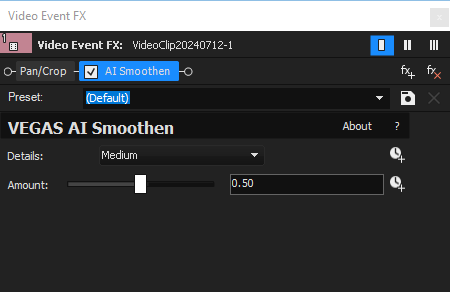
| Voreinstellung | Wählen Sie vordefinierte Einstellungen für den Effekt. |
| Details | Wählen Sie den Detaillierungsgrad des Glättungsprozesses. |
| Stärke | Steuern Sie die Intensität des Glättungseffekts. |